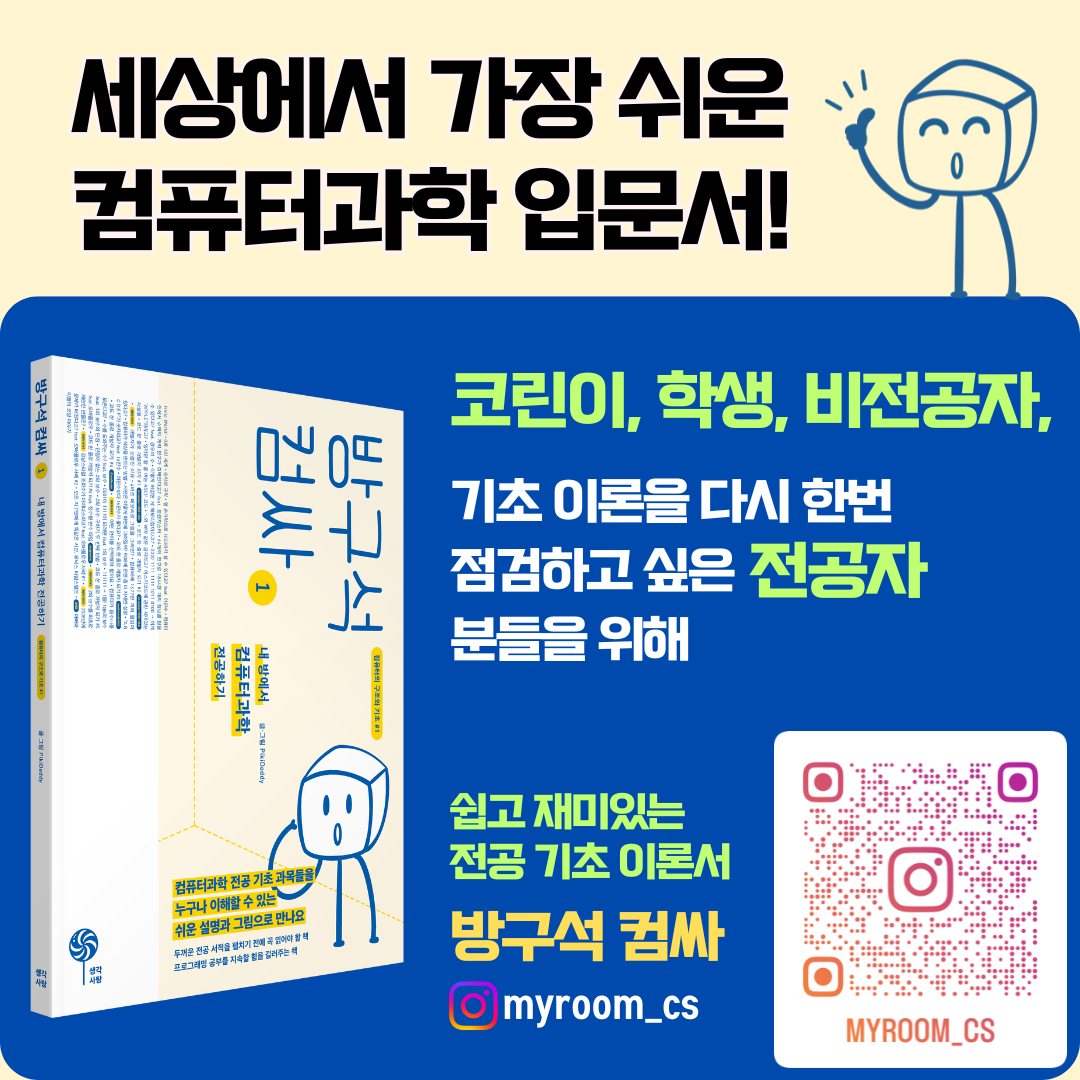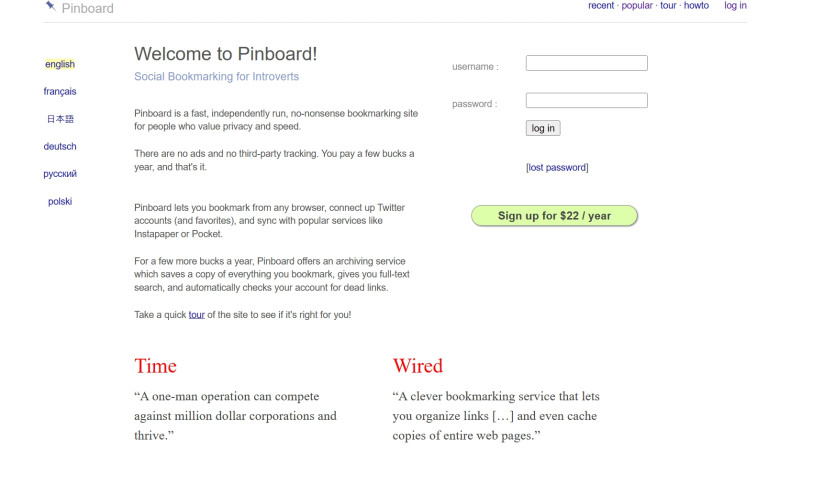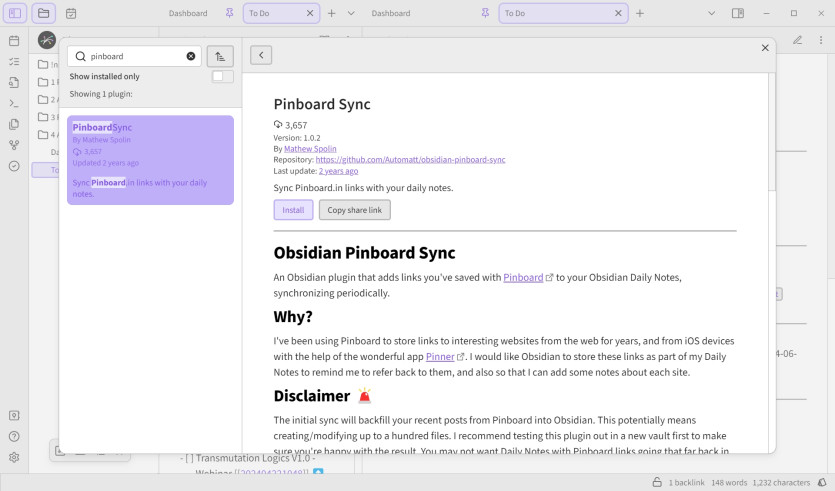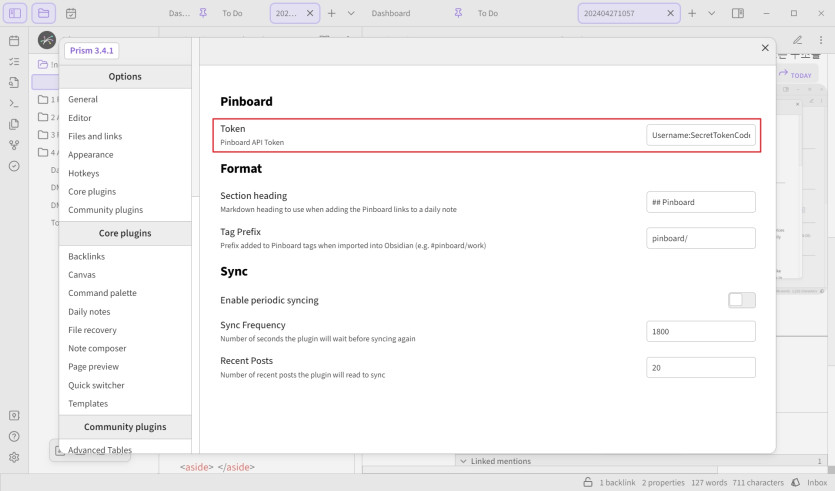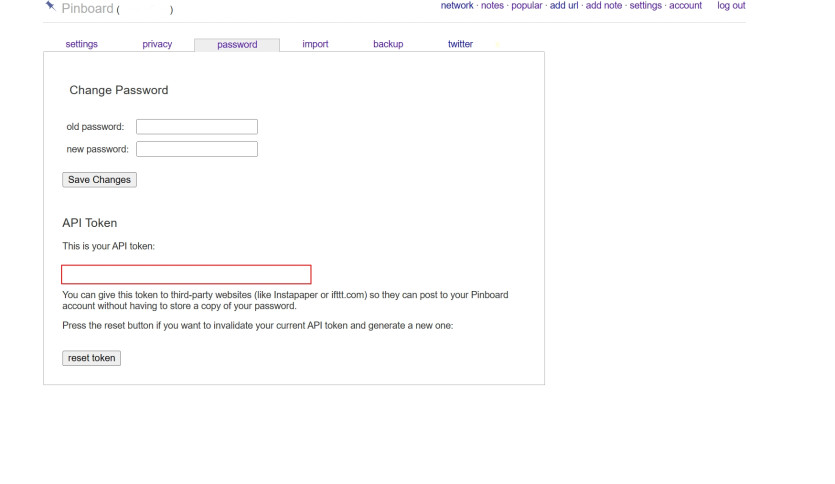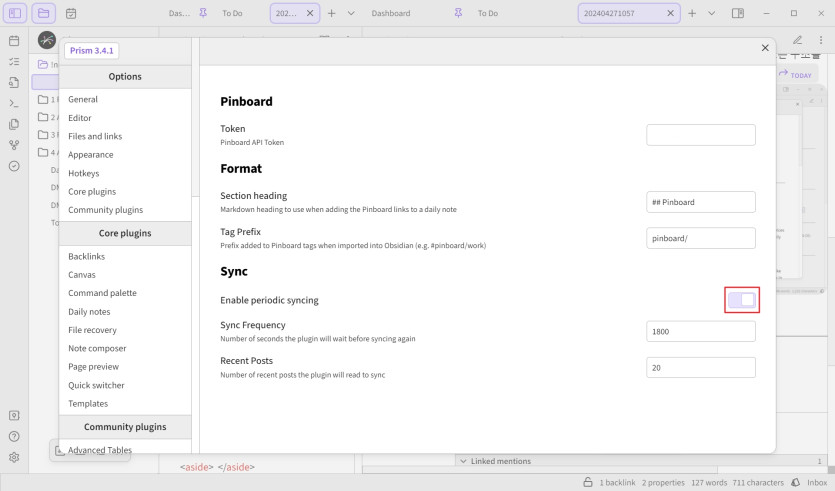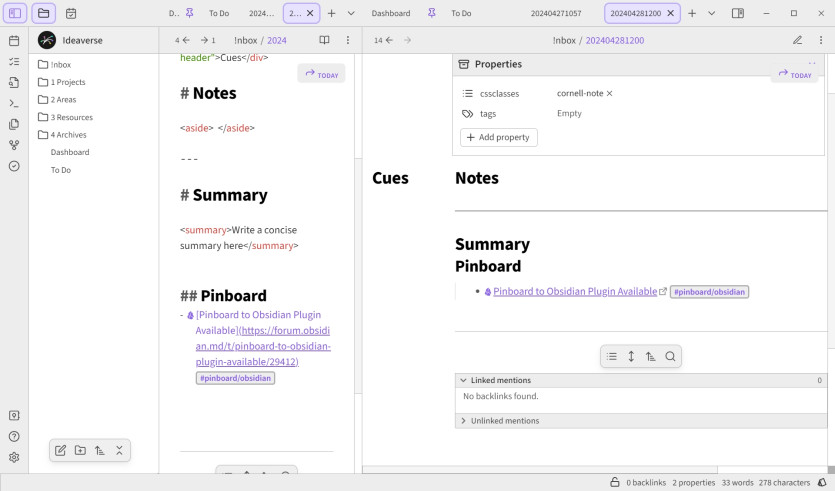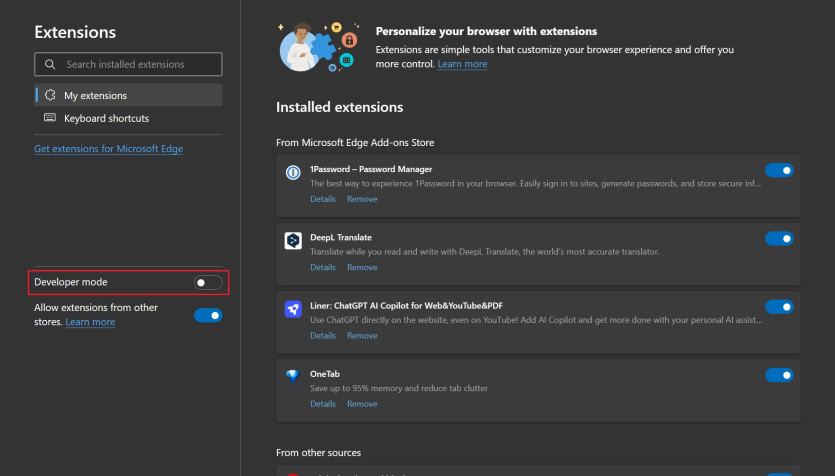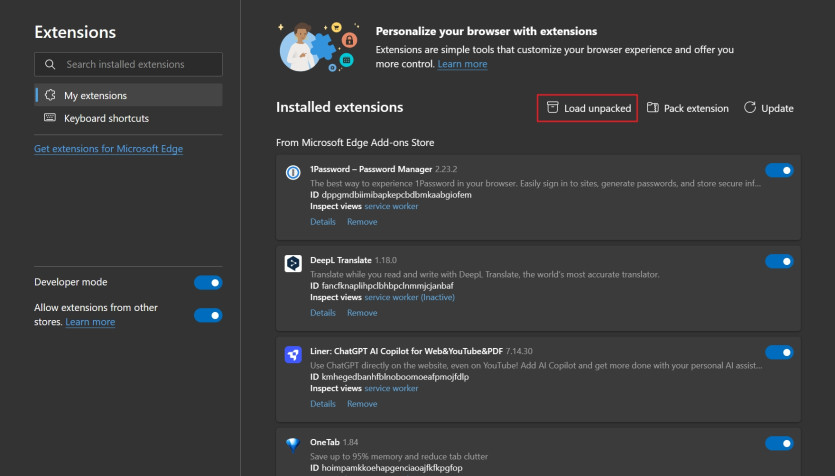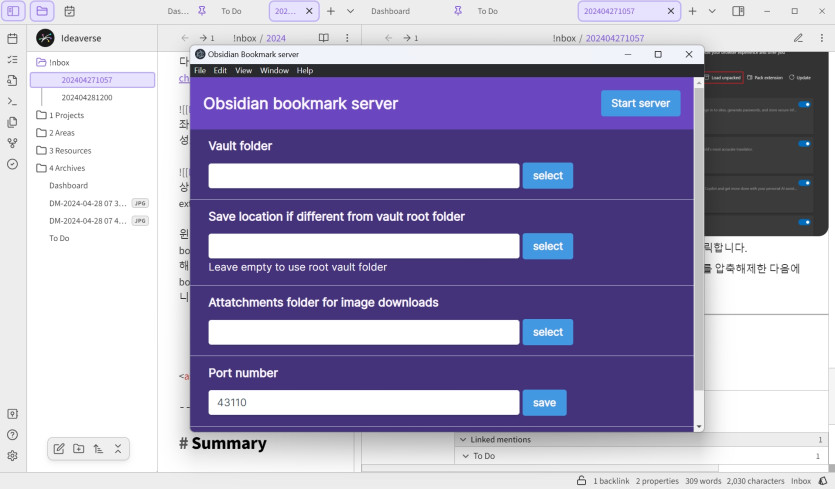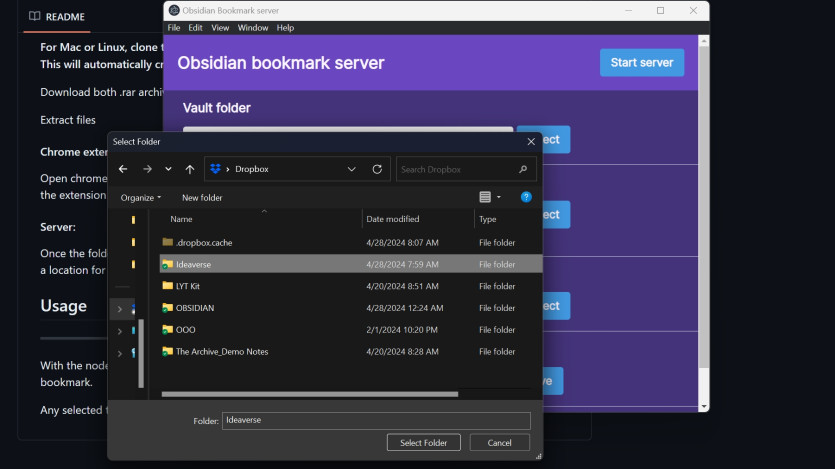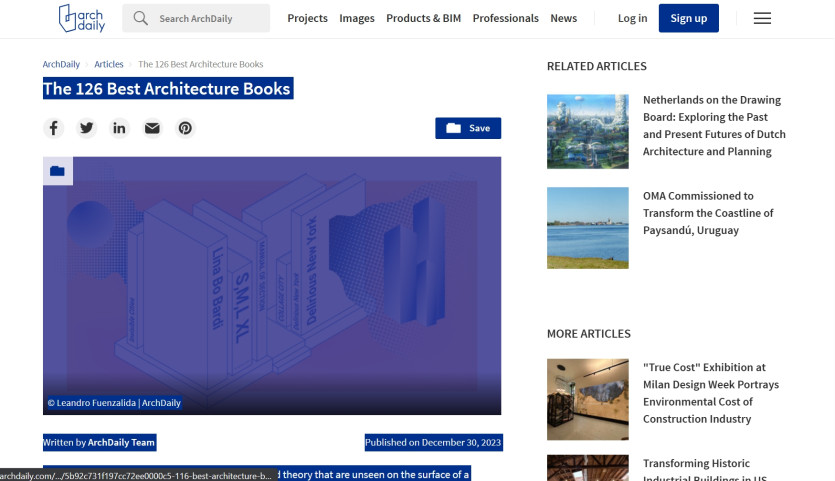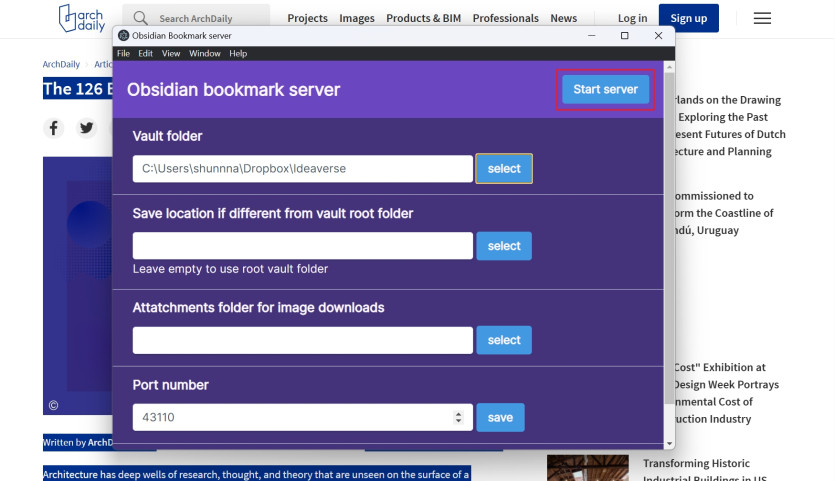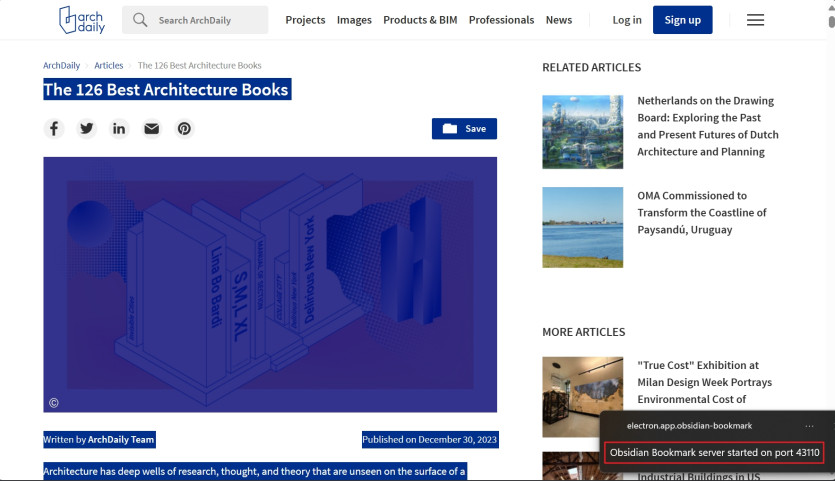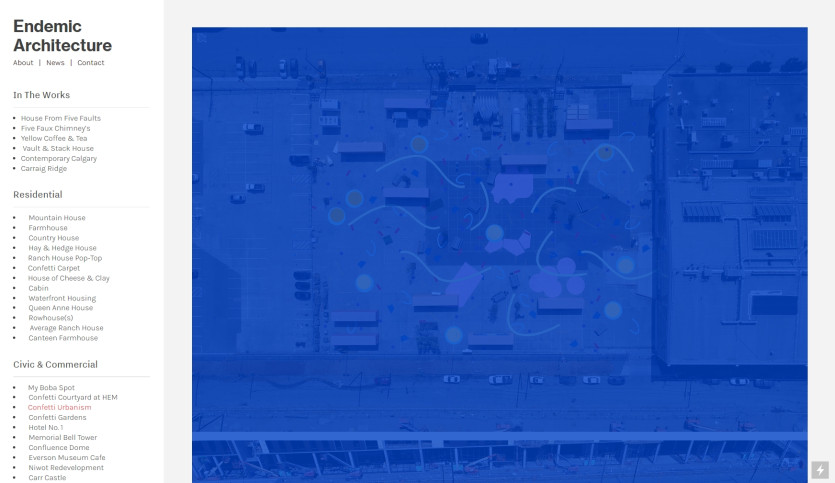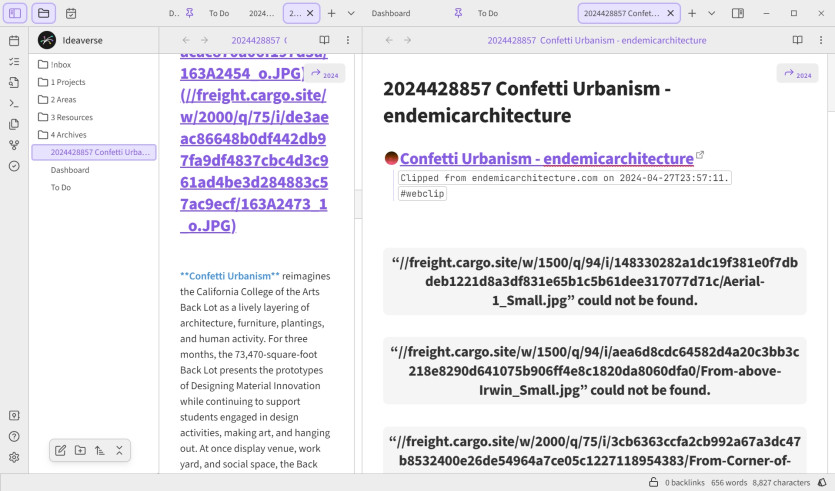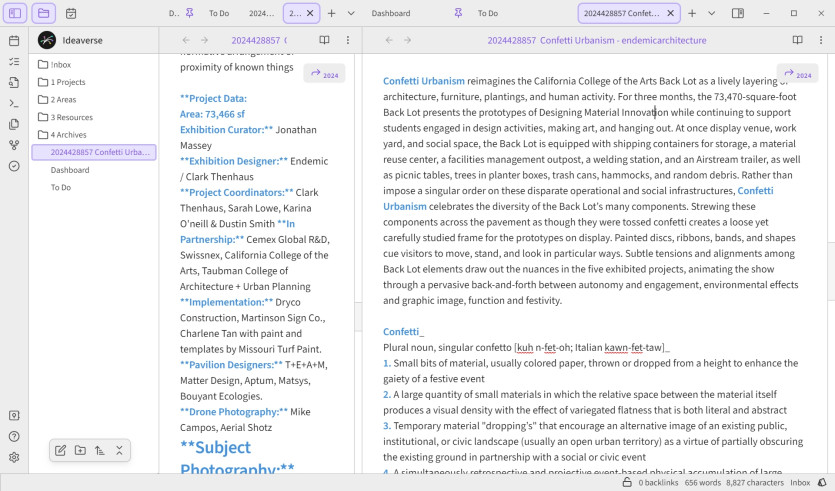[12] 옵시디언에서 Pinboard(북마크 서비스) 연동하기
페이지 정보
본문
평소에 가장 많이 고민하는 내용 중에 하나가 인터넷을 하다보면 무수히 많이 열리는 페이지 관리 입니다.
Tab 관리하는 방법은 무수히 많습니다. 저는 그 중에서 Pinboard를 옵시디언에 연동하는 방법을 알아보겠습니다.
[Welcome to Pinboard—Social bookmarking for introverts!](https://pinboard.in/)
내성적인 사람들을 위한 소셜 북마크라는 설명이 재밌는 Pinboard는 2009년부터 서비스를 지속하고 있습니다.
Pinboard를 선택한 이유는 지금은 구독제로 연간 $22를 지불해야하지만, 초기에는 가입시 한 번만 지불을 하면 계속 무료로 사용할 수 있는 독특한 시스템을 가지고 있었기 때문입니다. (저는 구독제로 전환되기 전에 가입을 했습니다. 독특하다고 한 이유는 시간이 지나면서 지불해야하는 금액이 조금씩 오르는 구조를 가지고 있었기 때문입니다)
설치
출처는 다음과 같습니다.
[GitHub - Automatt/obsidian-pinboard-sync: Obsidian plugin to sync Pinboard.in links to Daily Notes](https://github.com/Automatt/obsidian-pinboard-sync)
Pinboard Sync라는 플러그인을 설치합니다.
Token 값을 입력해야 합니다.
Pinboard 사이트에서 API Token 값을 복사합니다.
Token 값을 입력 후, Sync를 활성화해줍니다.
Pinboard라는 소제목 밑에 북마크가 표시된 것을 확인할 수 있습니다.
*Sync Frequency 동기화 주기에 따라서 계속 연동을 하기때문에 Enable periodic syncing동기화는 꺼두고 하루에 한 번만 하는걸 추천드립니다.
웹 페이지 스크랩에 유용한 크롬 확장 프로그램을 소개합니다.
*테스트 결과 매우 유용하지는 않습니다. 에러가 많이 발생하는데, 굳이 소개해드리는 이유는 이런식으로도 사용할 수 있다는걸 보여드리고자 합니다.*
[GitHub - Liamballin/ObsidianBookmark: Chrome extension and nodejs server to allow web clipping to Obsidian.](https://github.com/Liamballin/ObsidianBookmark)
설치
설치는 다음 링크에서 [Obsidian-bookmark.extension.rar](https://github.com/Liamballin/ObsidianBookmark/releases/download/0.0.2/Obsidian-bookmark.extension.rar), [obsidian-bookmark-win32-x64.rar](https://github.com/Liamballin/ObsidianBookmark/releases/download/0.0.2/obsidian-bookmark-win32-x64.rar) 다운 후 압축을 풀면 됩니다.
[Releases · Liamballin/ObsidianBookmark](https://github.com/Liamballin/ObsidianBookmark/releases)
크롬 주소창에 다음을 입력합니다.
chrome://extensions
좌측 하단의 Developer mode를 활성화 시켜 줍니다.
상단 Load unpacked를 클릭해서 extension 폴더를 클릭합니다.
윈도우 사용자는 obsidian-bookmark-win32-x64 폴더를 압축해제한 다음에 obsidian-bookmark.exe라는 파일을 실행합니다.
Obsidian bookmark server라는 창이 나타났습니다.
Vault folder select 버튼을 클릭하여 옵시디언 볼트 폴더를 선택합니다.
웹페이지에서 스크랩할 영역을 선택합니다.
Obsidian bookmark server에서 Start server를 클릭합니다.
서버를 실행하면, 권한을 묻는 창이 뜨고, 허용을 클릭하면, Obsidian Bookmark server started on port 43110이라는 메시지가 출력됩니다.
크롬에서(저는 Edge에서 테스트했습니다) 확장 프로그램 아이콘을 클릭하면, 위와 같이 옵시디언에서 노트가 생성되면서 스크랩 내용이 배치됩니다.
이미지를 제대로 불러오지를 못합니다. 가능하면 텍스트 위주로 스크랩하기를 권합니다.